그 후 After Effects에서 첫 단계를 마치면, 프로젝트를 최적화하고 생동감 있게 만드는 다양한 방법이 있다는 것을 알게 될 것입니다. 애니메이션 효과와 룩을 얻는 가장 좋은 방법 중 하나는 Bridge의 애니메이션 프리셋을 사용하는 것입니다. 이 가이드에서는 Bridge를 효과적으로 활용하여 다양한 프리셋에 대한 감각을 얻는 방법을 배우게 됩니다.
주요 통찰
- Bridge를 통해 애니메이션 프리셋을 검색하고 미리 볼 수 있습니다. 이를 After Effects에 적용하기 전에 확인하세요.
- Bridge에서 직접 프리셋을 프로젝트로 가져와 즉시 사용할 수 있습니다.
- 다양한 카테고리와 유형의 프리셋이 있어, 서로 다른 효과와 애니메이션을 제공합니다.
- 자신만의 프리셋을 만들고 저장할 수 있는 기능은 After Effects에서 창의적인 자유를 확장합니다.
단계별 안내
1. Bridge 열기 및 프리셋 검색
먼저 Bridge를 열어야 합니다. After Effects가 이미 실행 중인 경우, 메뉴에서 Bridge에 접근할 수 있습니다. „창“을 클릭하고 „Bridge“를 선택하세요. 여기에서 사용 가능한 프리셋의 개요를 볼 수 있습니다.
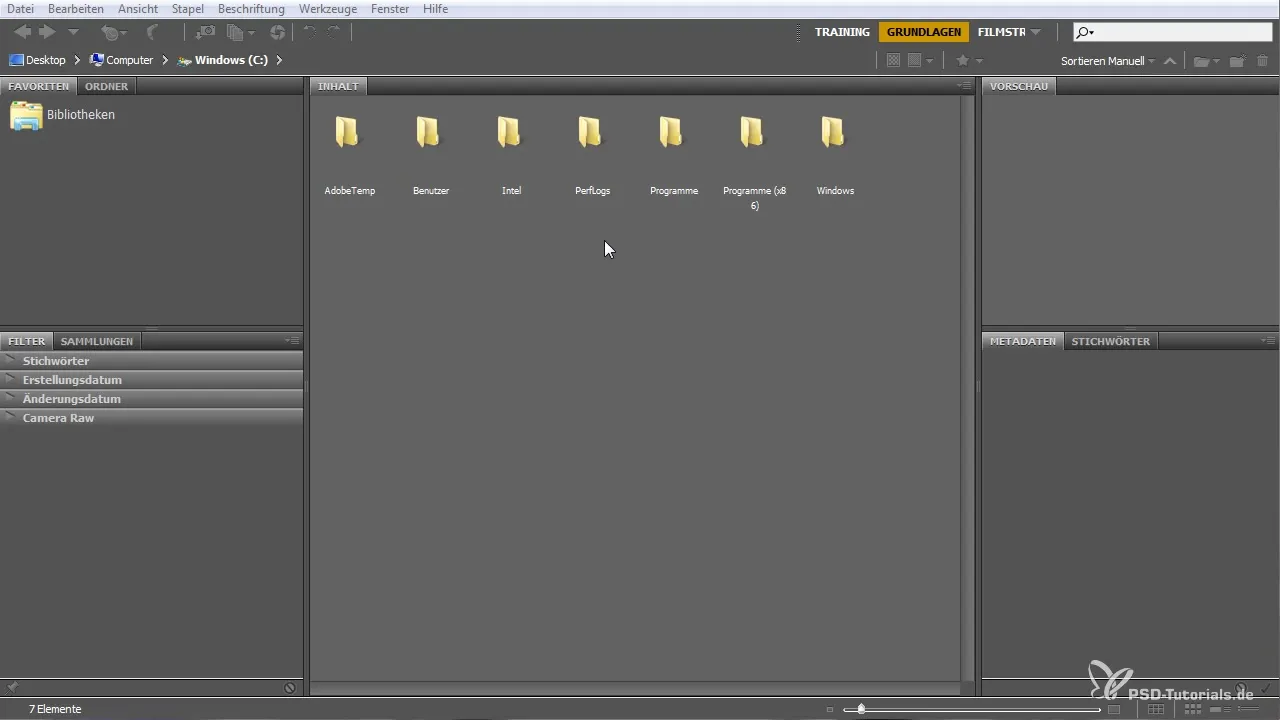
2. 새 프로젝트 만들기
학습을 용이하게 하기 위해 After Effects에서 새 컴포지션을 만드세요. 이미지나 다른 유형의 미디어를 컴포지션에 드래그하세요. 마커를 설정하고 크기를 조정하는 것은 이미지가 올바르게 삽입되었는지 확인하는 데 중요합니다.
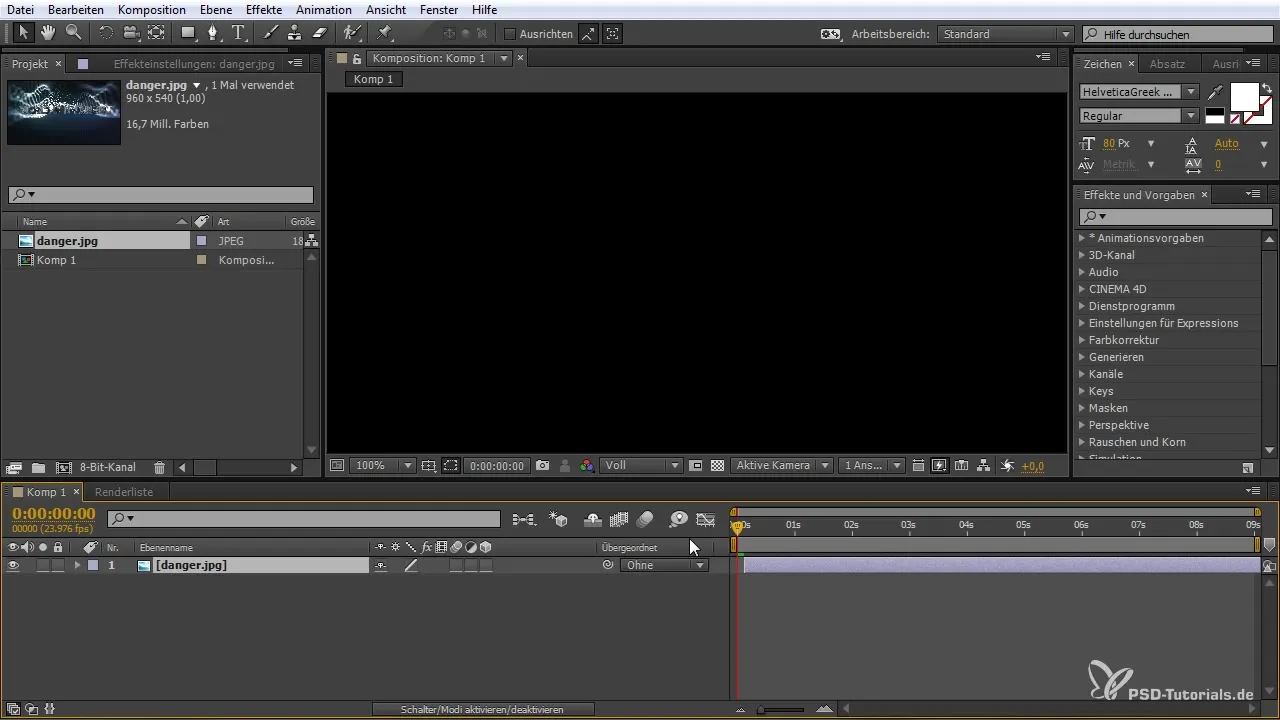
3. 적절한 효과 검색
After Effects에서 애니메이션 프리셋으로 이동하세요. 관심 있는 카테고리를 검색하세요, 예를 들어 „흔들기“. 프리셋을 클릭하여 미리 보기를 얻으세요. 적용하기 전에 효과를 직접 확인할 수 있는 기회가 있습니다.

4. 효과 적용하기
마음에 드는 효과를 찾으면, 이를 바로 프로젝트에 삽입할 수 있습니다. 효과를 적용하기 전에 레이어가 선택되어 있는지 확인하세요. Bridge의 프리셋에 이중 클릭만으로 효과를 활성화할 수 있습니다.
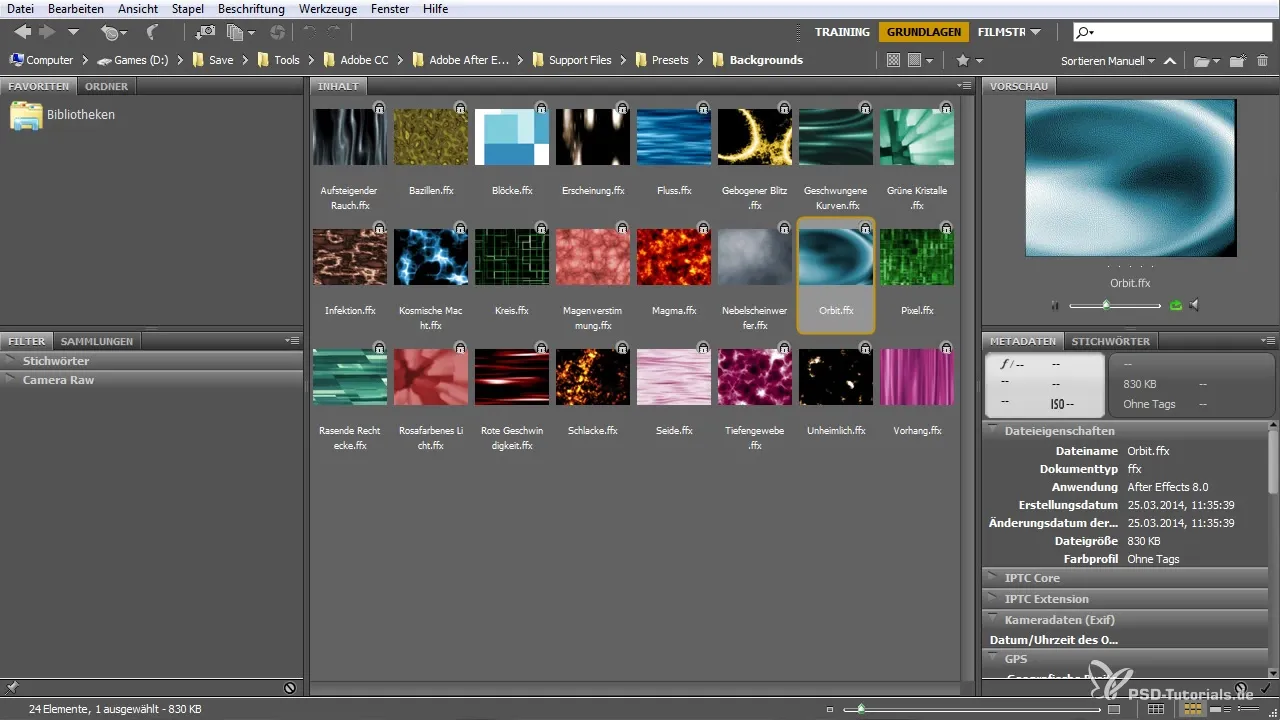
5. 효과 속성 조정하기
효과를 적용한 후 속성을 조정할 수 있습니다. 효과 설정으로 이동하여 매개변수를 변경하고 효과를 원하는 대로 조정하세요.
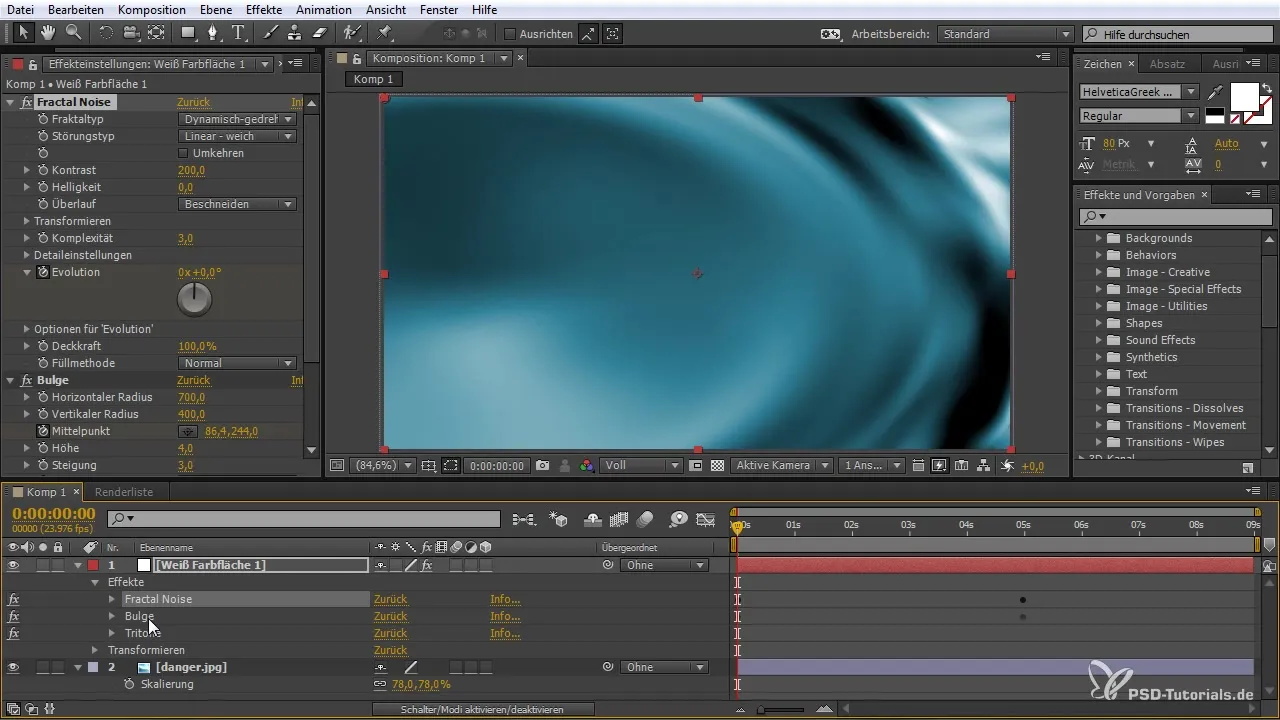
6. 효과 테스트 및 Bridge로 돌아가기
프로젝트에서 효과가 어떻게 보이는지 보려면, 시간 표시기를 사용하여 컴포지션을 탐색하세요. 다른 효과를 시도하고 싶다면, Bridge로 돌아가 더 많은 프리셋을 살펴보세요.
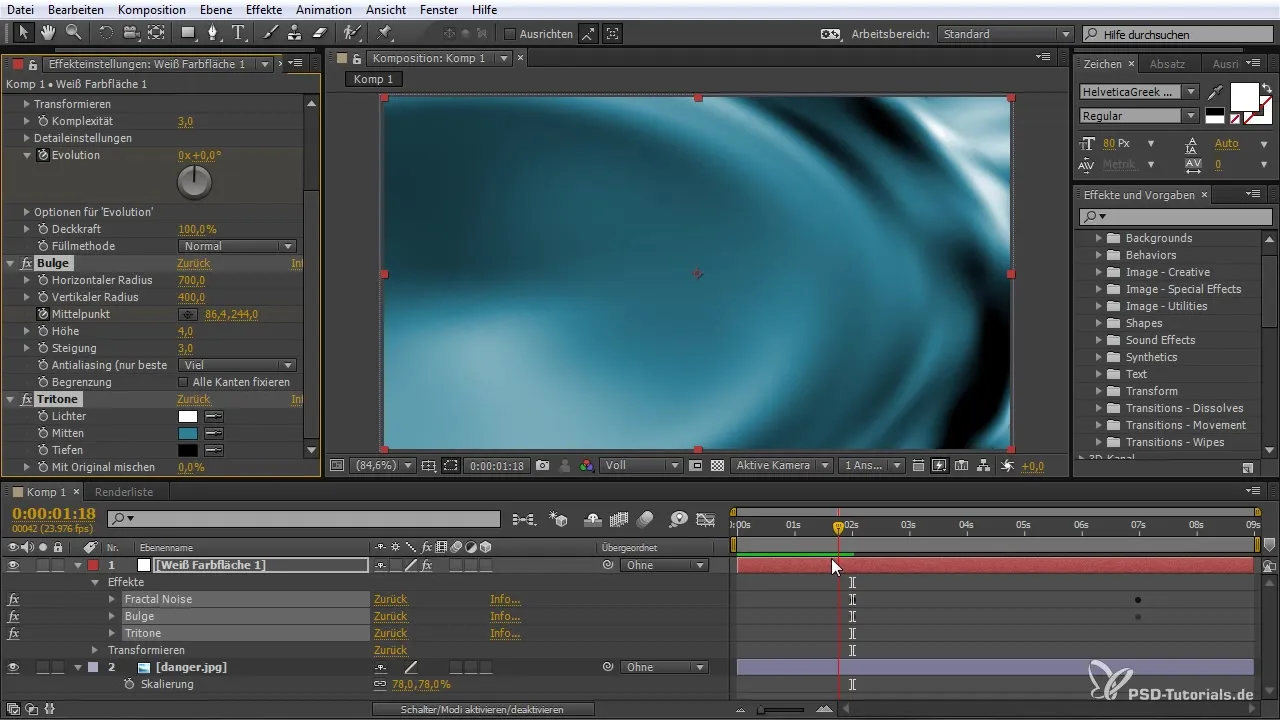
7. 애니메이션 길이 조정
효과의 지속 시간을 조절할 수 있는 기회가 있습니다. 해당 효과의 속성으로 가서 시작 시간이나 애니메이션 길이를 변경하여 원하는 다이나믹을 얻으세요.
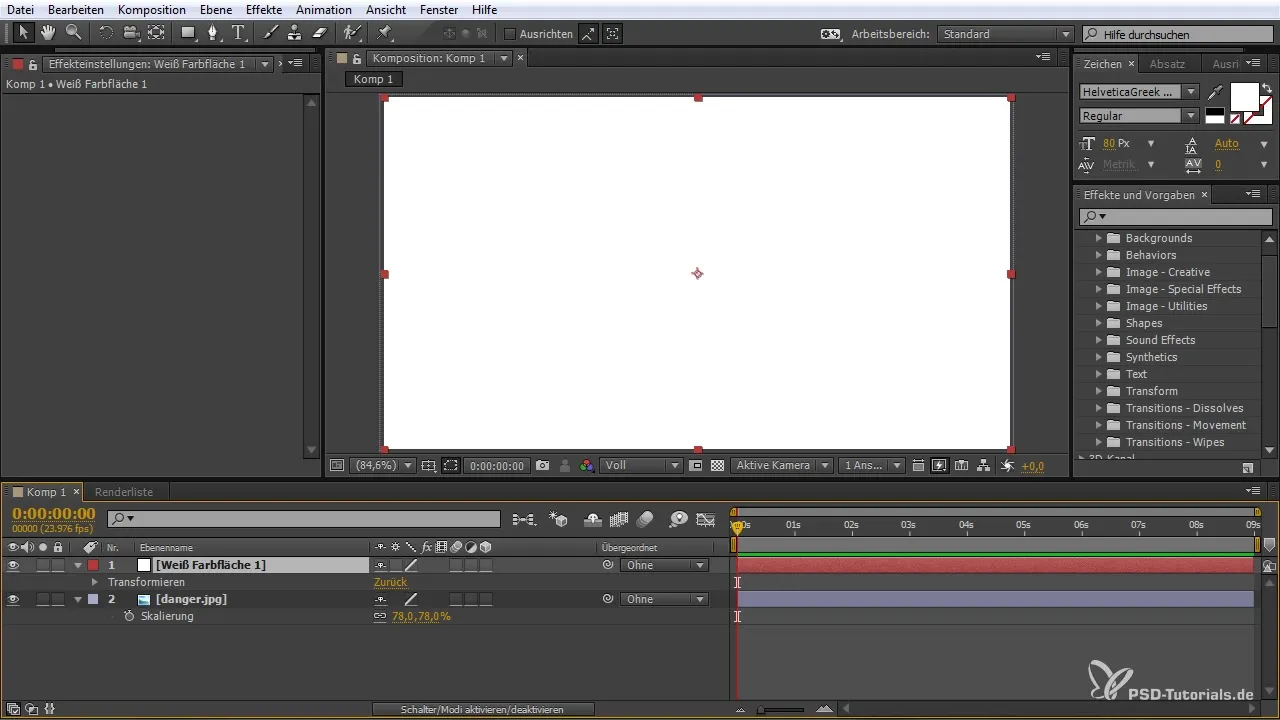
8. 자신만의 프리셋 만들기
흥미로운 효과를 만든 후, 이를 자신만의 프리셋으로 저장할 수 있습니다. „애니메이션“으로 이동하고 새 프리셋 생성 옵션을 선택하세요. 이름을 부여하고 자신의 기준에 맞게 저장하세요.
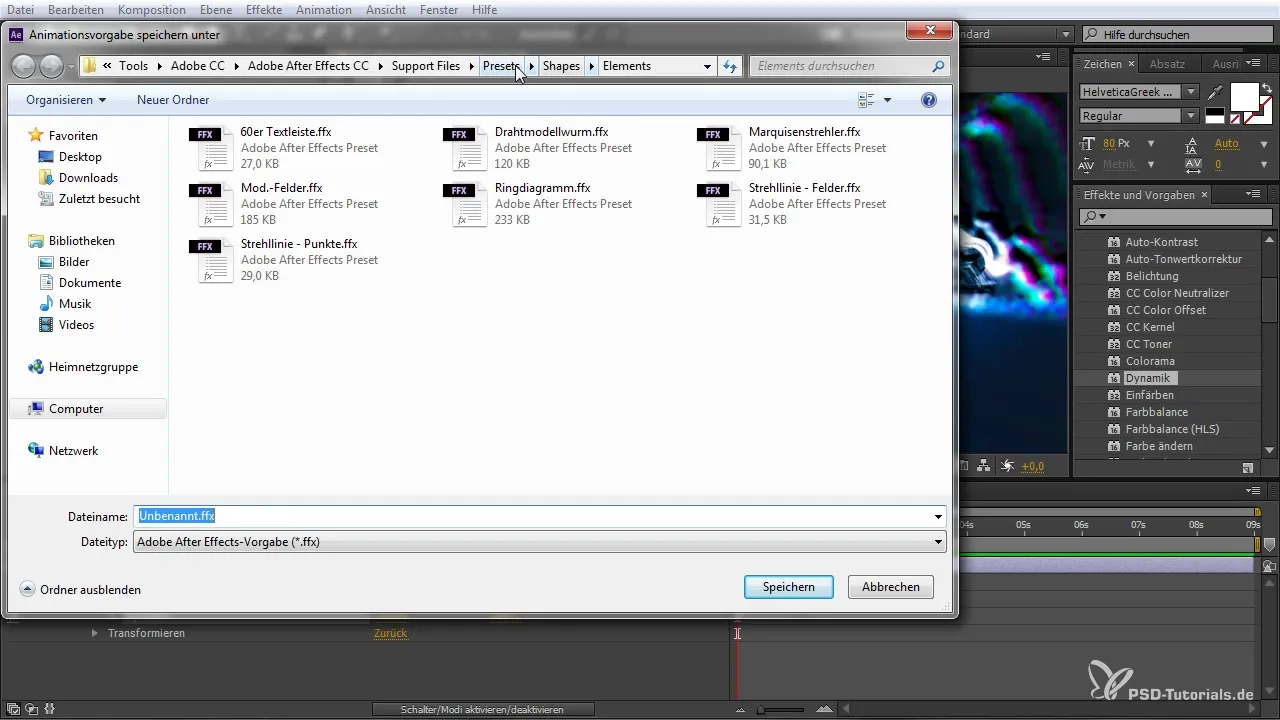
9. 기존 프리셋 관리하기
모든 비축된 프리셋은 Bridge의 „내 프리셋“ 아래에 저장됩니다. 여기서 관리하고 이름을 바꾸거나 필요 없는 경우 삭제할 수 있습니다.
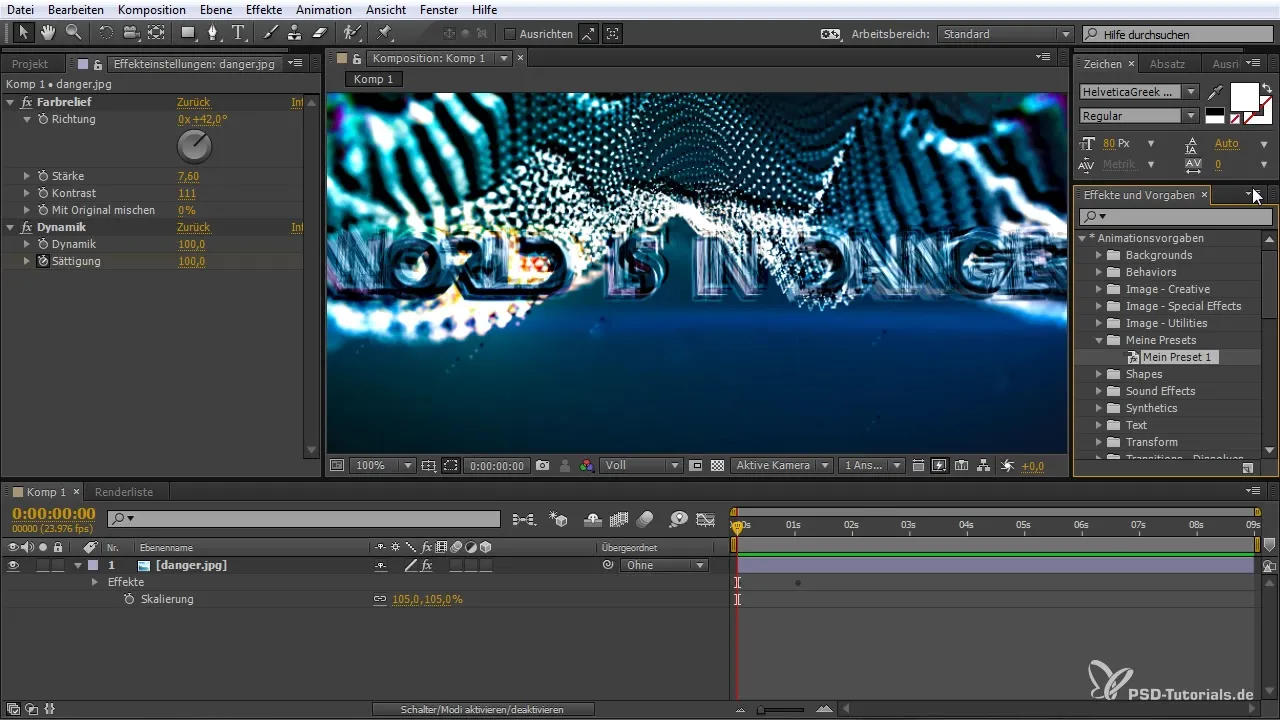
10. 창의적으로 실험하기
이제 다양한 프리셋을 실험할 준비가 되었습니다. 서로 다른 조합을 시도하고 독특한 애니메이션을 만드세요. 미리보기 기능을 사용하여 귀하의 창작물에 대한 빠른 피드백을 받고 즉시 조정하세요.
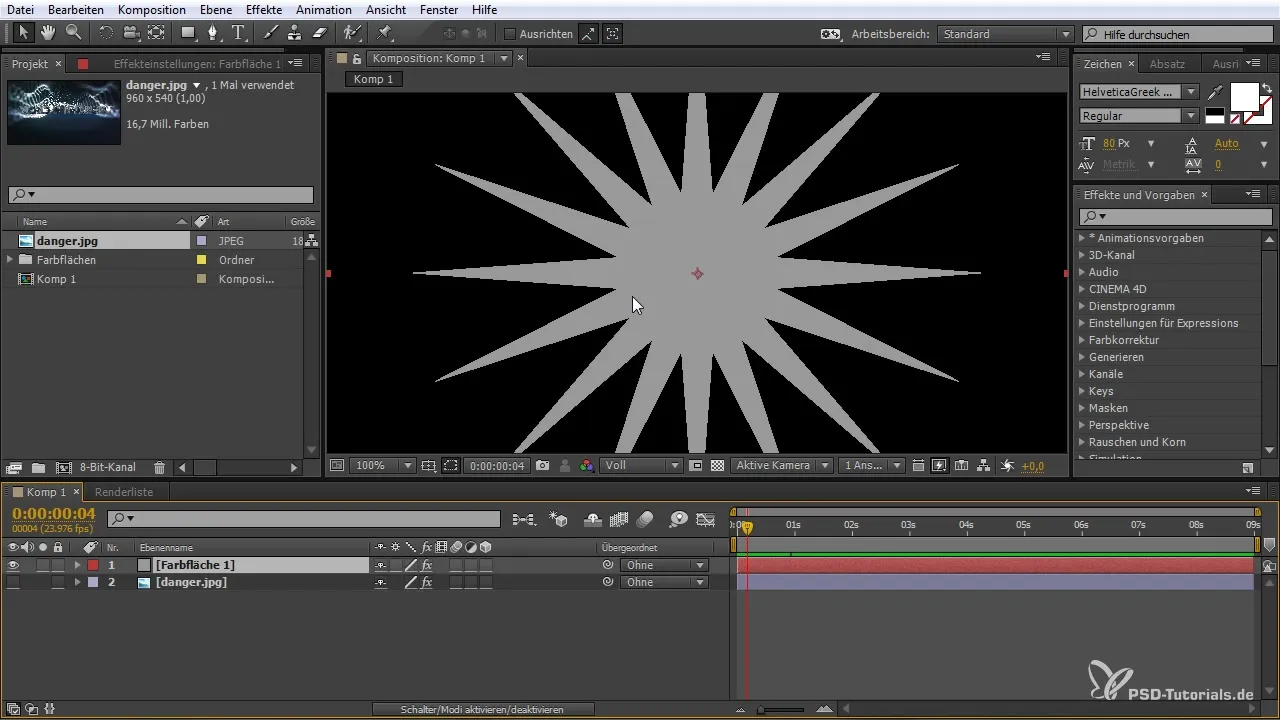
요약 – Bridge의 애니메이션 프리셋: After Effects 사용자에 대한 포괄적인 안내
이제 After Effects에서 애니메이션 프리셋을 효율적으로 활용하는 기본 단계를 배웠습니다. Bridge를 통해 다양한 프리셋을 검색하고 이를 귀하의 필요에 정확하게 맞출 수 있는 기회를 제공합니다.
자주 묻는 질문
Bridge를 어떻게 열까요?After Effects에서 „창“으로 가서 „Bridge“를 선택하세요.
자신의 프리셋을 만들 수 있나요?네, 자신만의 프리셋을 만들고 저장할 수 있습니다.
Bridge에서 After Effects에 효과를 어떻게 적용하나요?After Effects에서 레이어를 선택하고 Bridge의 원하는 프리셋에 이중 클릭하세요.
효과를 더 이상 원하지 않으면 어떻게 하나요?효과를 선택하고 삭제하거나 비활성화하세요.
효과의 지속 시간을 어떻게 조절할 수 있나요?효과 설정으로 가서 시작 시간이나 애니메이션 길이를 변경하세요.


